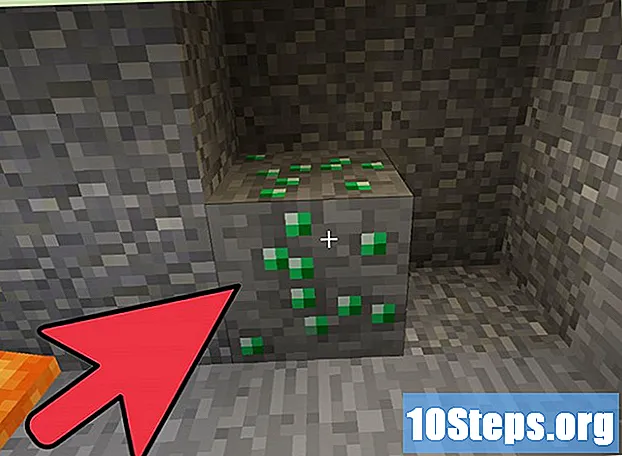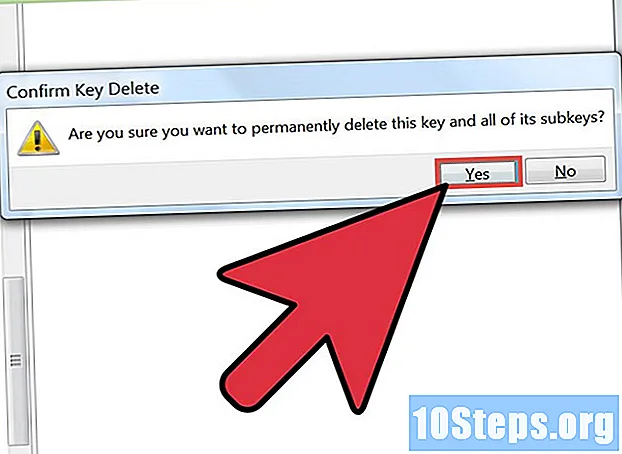ผู้เขียน:
Gregory Harris
วันที่สร้าง:
9 เมษายน 2021
วันที่อัปเดต:
16 พฤษภาคม 2024

เนื้อหา
ส่วนอื่น ๆบทความวิกิฮาวนี้จะแนะนำวิธีสร้างข้อมูลสำรองของข้อมูลในฮาร์ดไดรฟ์ของ Mac โดยไม่ต้องใช้ Time Machine
ขั้นตอน
ส่วนที่ 1 จาก 2: การเตรียมการสำรองข้อมูล
คลิก เริ่มต้นใหม่... ในเมนูแบบเลื่อนลงแล้วคลิก เริ่มต้นใหม่เดี๋ยวนี้ เมื่อได้รับแจ้ง Mac ของคุณจะเริ่มรีสตาร์ท
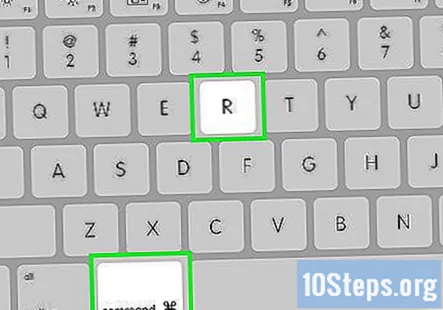
กดค้างไว้ ⌘คำสั่ง+ร. คุณจะต้องดำเนินการนี้ทันทีหลังจากคลิก เริ่มต้นใหม่เดี๋ยวนี้ ค้างไว้จนกว่าหน้าจอการกู้คืนจะปรากฏขึ้น
รอให้ไอคอน Recovery ปรากฏขึ้น มันคล้ายกับโลกหมุน เมื่อไอคอนปรากฏขึ้นคุณสามารถปล่อยไฟล์ ⌘คำสั่ง และ ร คีย์ Mac ของคุณจะโหลดหน้าจอการกู้คืนต่อไป เมื่อเสร็จสิ้นคุณสามารถดำเนินการต่อในส่วนถัดไปได้
ส่วนที่ 2 จาก 2: การสำรองข้อมูล Mac ของคุณ
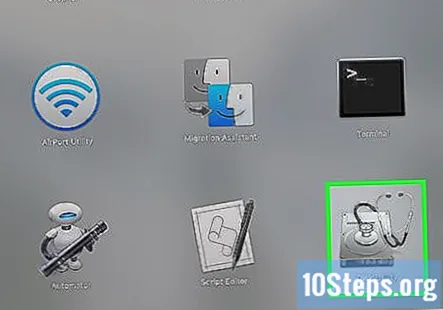
คลิก ยูทิลิตี้ดิสก์. กลางหน้าต่าง Recovery
คลิก ดำเนินการต่อ. ที่เป็นตัวเลือกมุมขวาล่างของหน้าต่าง เพื่อเปิดหน้าต่าง Disk Utility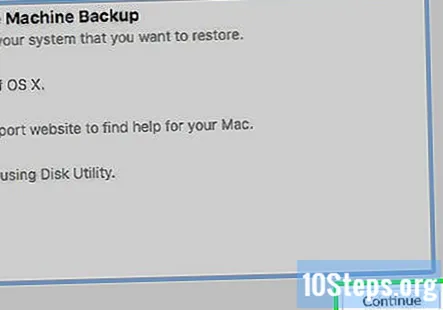
เลือกฮาร์ดไดรฟ์ภายนอกของคุณ คลิกชื่อหรือตัวอักษรของฮาร์ดไดรฟ์ภายนอกที่ด้านซ้ายมือของหน้าต่าง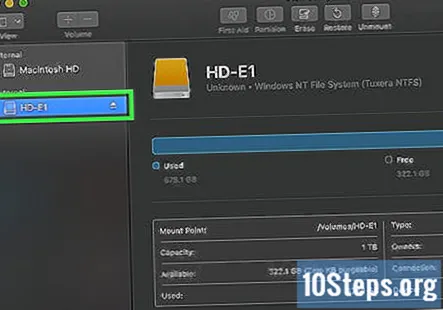
คลิก แก้ไข. รายการเมนูนี้อยู่ที่มุมซ้ายบนของหน้าจอ เมนูจะขยายลงมา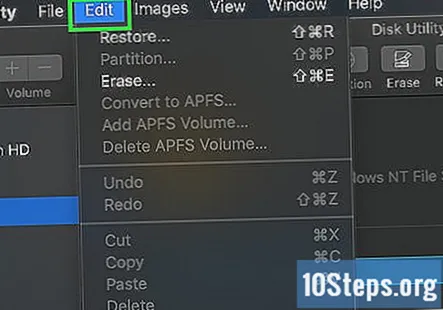
คลิก คืนค่า .... ในเมนูที่ขยายลงมา เพื่อเปิดหน้าต่าง pop-up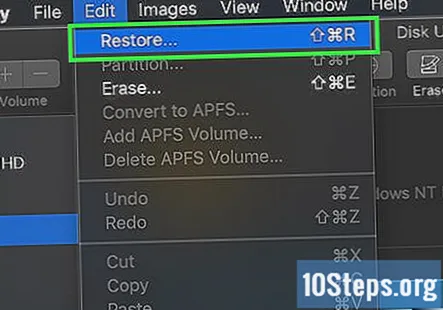
เลือกฮาร์ดไดรฟ์ของ Mac คลิกช่องแบบเลื่อนลง "กู้คืนจาก" จากนั้นคลิกชื่อฮาร์ดไดรฟ์ของ Mac ในเมนูที่ขยายลงมา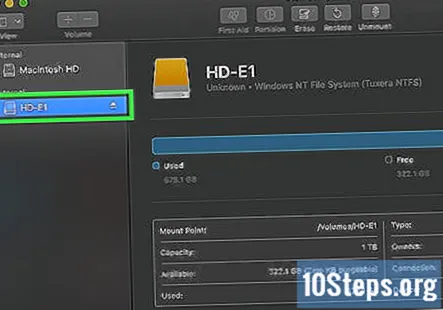
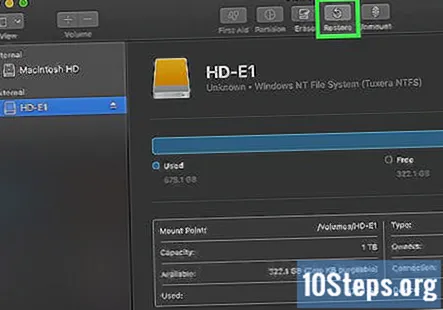
คลิก คืนค่า. ที่เป็นปุ่มสีน้ำเงินทางด้านขวาของหน้าต่าง สิ่งนี้จะแจ้งให้เนื้อหาในฮาร์ดไดรฟ์ของ Mac เริ่มคัดลอกไปยังฮาร์ดไดรฟ์ภายนอกของคุณ
รอให้การคัดลอกเสร็จสิ้น เมื่อได้รับแจ้งคุณสามารถรีสตาร์ท Mac และเริ่มใช้งานได้ตามปกติ
นำฮาร์ดไดรฟ์ภายนอกออก. เพื่อให้แน่ใจว่าข้อมูลที่เก็บไว้ในไดรฟ์จะไม่เสียหายโดยไม่ได้ตั้งใจ
คำถามและคำตอบของชุมชน
การดำเนินการนี้จะลบข้อมูลที่มีอยู่แล้วในฮาร์ดไดรฟ์หรือไม่
ไม่มีข้อใดข้างต้นจะลบข้อมูลที่มีอยู่แล้วในฮาร์ดไดรฟ์ภายในหลักของ Mac อย่างไรก็ตามขั้นตอนที่ 3 ของส่วนที่ 1 จะลบข้อมูลที่มีอยู่แล้วในฮาร์ดไดรฟ์ภายนอก
ฉันสามารถใช้ HDD ภายนอกกับการฟอร์แมต ExFat ได้หรือไม่
ใช่คุณสามารถ. สิ่งนี้มีประโยชน์หากคุณต้องการใช้ HDD เดียวกันกับ Mac และ Windows ทั้งคู่
ฉันทำสิ่งนี้และมันก็ลบไฟล์ที่มีอยู่ก่อนหน้าทั้งหมดในฮาร์ดไดรฟ์ภายนอกของฉัน ฉันควรทำอย่างไรดี?
คุณต้องฟอร์แมตไดรฟ์เป็นประเภทที่ใช้งานได้กับ Mac (แต่จะเป็นการลบไฟล์ดังนั้นสำรองข้อมูลเหล่านั้นไว้ในไดรฟ์อื่น) จากนั้นแบ่งพาร์ติชันไดรฟ์
ฉันสามารถใช้ฮาร์ดไดรฟ์ที่ใช้อยู่แล้วได้หรือไม่ เป็นรูปแบบ ExFAT อยู่แล้วจึงไม่จำเป็นต้องฟอร์แมตอีกต่อไป แต่การกู้คืนคอมพิวเตอร์ของฉันไปยังคอมพิวเตอร์จะเป็นการลบเนื้อหาอื่น ๆ ทั้งหมดในฮาร์ดไดรฟ์หรือไม่ ตอบ
ฉันกำลังวางแผนที่จะลดระดับจาก Catalina ถ้าฉันทำการสำรองข้อมูลแบบนี้มันจะเก็บ OS ไว้ด้วยหรือไม่? ตอบ
กระบวนการกู้คืนเป็นไปด้วยดีจนกระทั่งสิ้นสุดเมื่อฉันได้รับข้อผิดพลาดสถานะระบบปฏิบัติการ 5 และล้มเหลว ผมทำอะไรผิด? ตอบ
ฉันสามารถใช้วิธีนี้เพื่อสำรองข้อมูลไปยังไดรฟ์ภายนอกเมื่อไดรฟ์ภายในของฉันล้มเหลวได้หรือไม่? ตอบ
เคล็ดลับ
- กระบวนการนี้เรียกอีกอย่างว่า "การสร้างภาพ" ฮาร์ดไดรฟ์ของคุณเนื่องจากจะสร้างภาพที่สมบูรณ์แบบของเนื้อหาในฮาร์ดไดรฟ์ของคุณและตำแหน่งที่แน่นอน
- การสำรองข้อมูลด้วย Time Machine นั้นค่อนข้างง่ายและคุณต้องมีฮาร์ดไดรฟ์ภายนอกเท่านั้นคุณไม่จำเป็นต้องใช้ฮาร์ดไดรฟ์ Time Capsule (หรือ AirPort) จาก Apple เพื่อใช้ Time Machine
คำเตือน
- ข้อมูลที่จัดเก็บในฮาร์ดไดรฟ์ภายนอกสามารถสลายตัวไปตามกาลเวลา อย่าลืมสำรองข้อมูล Mac ของคุณเป็นประจำ (เช่นเดือนละครั้ง)